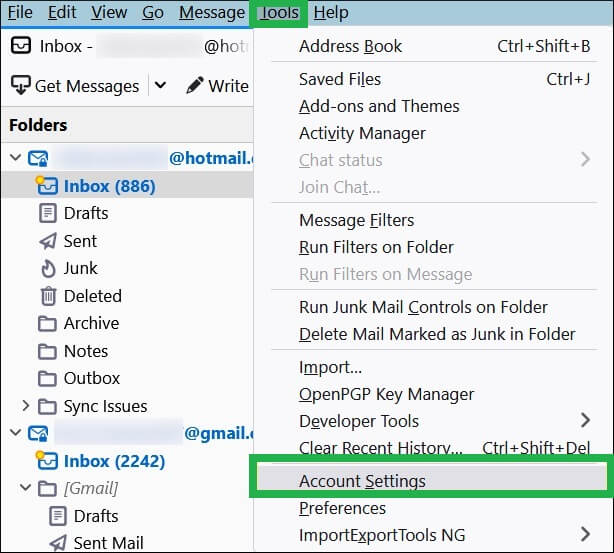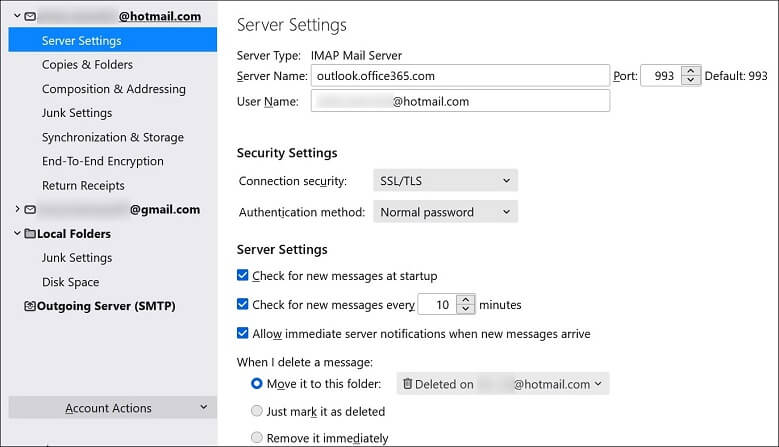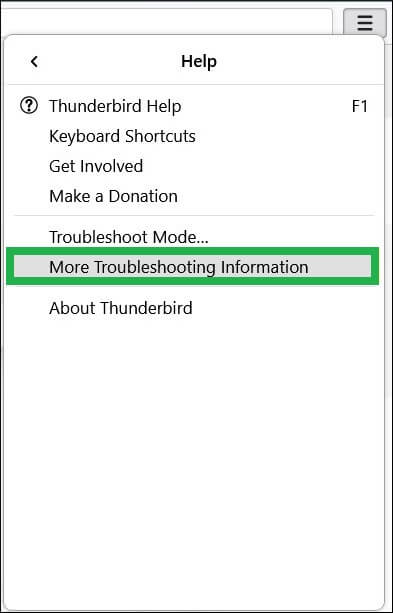Как исправить распространенные ошибки Mozilla Thunderbird
Thunderbird от Mozilla — это менеджер электронной почты с открытым исходным кодом, который пользователь может использовать для подключения к своим учетным записям электронной почты из различных служб, таких как IMAP, SMTP at и т. д. Вы можете установить его на свой рабочий стол и регулярно получать доступ к электронной почте. Если вы подключили несколько учетных записей в Thunderbird, то вы можете получить к ним доступ одновременно в приложении. Он отделяет почтовый ящик с их выделенным набором папок.
Если вы включили компетентное антивирусное программное обеспечение на своем компьютере и регулярно обновляете свои окна, то меньше шансов, что Thunderbird столкнется с какими-либо проблемами при общении по электронной почте. Между прочим, поведение поврежденного настольного приложения может препятствовать отправке или получению почтовым ящиком электронных писем процесса. В этой статье мы собираемся показать вам некоторые распространенные ошибки Thunderbird. Если вы сталкивались с такими проблемами в Thunderbird, вам следует следовать полному методу и защитить свой почтовый ящик.
Распространенные ошибки Thunderbird
№1. Не могу получать новые письма
Программы для Windows, мобильные приложения, игры - ВСЁ БЕСПЛАТНО, в нашем закрытом телеграмм канале - Подписывайтесь:)
Если вы получаете новые электронные письма в Thunderbird, они отображаются в цветах доски для быстрой идентификации. Нажмите на нее, чтобы прочитать сообщение и посмотреть, есть ли к нему какие-либо вложения. Если у вас есть подозрение, что на вашу электронную почту не приходят письма, то вам следует проверить настройки своего аккаунта и сбросить их.
- Откройте приложение и нажмите Инструменты. Выберите «Настройки учетной записи», чтобы открыть его.

- В своей учетной записи перейдите в «Настройки сервера» и проверьте неправильные настройки в различных разделах, таких как имя сервера, метод аутентификации, проверка новых сообщений при запуске, проверка новых сообщений каждую выбранную минуту, разрешить немедленные уведомления сервера при поступлении нового сообщения и т. д. Сбросьте эти настройки и перезапустите приложение.

№ 2. Не могу отправлять электронные письма
Когда пользователь пытается создать новое электронное письмо и отправить его во внешнюю учетную запись, сообщение остается в папке «Исходящие» в течение ограниченного времени перед полной обработкой. Затем он сохраняется в папке «Отправленные». Если электронная почта остается в папке «Исходящие», это означает, что ваша электронная почта не отправляет электронную почту, и вам следует проверить настройки исходящего сервера.
Этому может быть две причины — во-первых, изменены настройки учетной записи в Thunderbird, а порт 25 запрещен интернет-провайдером.
- На странице настроек учетной записи проверьте правильность настройки различных параметров, таких как сервер входящей электронной почты, сервер исходящей электронной почты, имя пользователя и пароль.
- Измените номер порта на 2525 для исходящего SMTP-сервера.
№3. Не удается удалить электронные письма
Удаленные электронные письма не удаляются из почтового ящика полностью, но остаются в папке корзины в течение ограниченного количества дней. Затем их удаляют полностью. Если Outlook не достигает папки корзины или папка корзины не очищает старые сообщения, вам следует устранить эту проблему.
- Вы можете открыть папку своего профиля, перейдя на страницу устранения неполадок. Сначала щелкните три параллельные линии, чтобы открыть меню, и выберите «Справка».

- Нажмите «Дополнительная информация об устранении неполадок».

- Нажмите, чтобы открыть папку в категории «Папка профиля».

- Откроется папка диска, в которой сохранена вся информация профиля.
Примечание: Вы должны закрыть приложение Mozilla Thunderbird перед удалением файла корзины. - Выберите «Корзина» или «trash.msf» и удалите его из профиля.
- Перезапустите приложение Thunderbird, и оно снова создаст папку «Корзина» для учетной записи.
№ 4. Не поддерживает шифрование
Ошибки Thunderbird, связанные с шифрованием, показывают, что сервер не поддерживает шифрование по некоторым техническим причинам. Из-за отсутствия шифрования в учетной записи учетная запись может быть подвержена нескольким онлайн-угрозам, таким как взлом, фишинг или шпионаж.
- В настройках учетной записи перейдите в настройки сервера.
- Проверьте номер порта и измените его на 993.
- В разделе «Безопасность подключения» используйте раскрывающийся список, чтобы выбрать режим «Обычный пароль».
- Перезапустите Тандерберд.
№ 5. Приложение резко падает
Это распространенная проблема, когда приложение внезапно падает, и пользователь не может открыть учетную запись. Если счет открывается, а потом крашится, то это может быть из-за порчи в приложении. Вы должны удалить его и заново загрузить. Но все учетные записи будут удалены, и вам придется добавить их снова.
Заключение
Ошибки Mozilla Thunderbird решаются пользователем благодаря полезным функциям настроек в настройках учетной записи. Он может управлять настройками сервера, настройками нежелательной почты, сквозным шифрованием, копиями и папками, композицией и адресацией, синхронизацией и хранением и т. д. Он может изменить общую среду для учетной записи, но если приложение повреждено, учетная запись будет неработоспособным.
Чтобы защитить ваши почтовые ящики в вашей учетной записи, вы должны использовать профессиональное программное обеспечение для конвертации MBOX в PST, которое восстановит почтовый ящик и сохранит его в другом формате или на другой платформе. Если вы столкнулись с какой-либо из упомянутых ошибок Thunderbird, вам следует использовать доступные методы устранения неполадок или профессиональный метод восстановления для восстановления полных данных.
Скачать сейчас
Программы для Windows, мобильные приложения, игры - ВСЁ БЕСПЛАТНО, в нашем закрытом телеграмм канале - Подписывайтесь:)